Лабораторная работа № 1
Установка Bada SDK
Чтобы установить SDK (Software Development Kit) на вашем компьютере:
1. Загрузите программу установки SDK, bada_SDK_<version>.exe, с сайта разработчика Bada (https://developer.bada.com/devtools/sdk).
По умолчанию, программа установки загружает необходимые компоненты во время установки. Однако, если скачать не удается из-за брандмауэра или нестабильного сетевого соединения, вы можете скачать нужные компоненты с сайта разработчиков Bada (https://developer.bada.com/support/faq) в каталог, где находится файл инсталлятора SDK (bada_SDK_<version>.exe), и запустить инсталлятор SDK снова.
Для оффлайн установки необходимо скачать bada_SDK_2.0.5_Common.zip и хотя бы одну из ниже приведенных библиотек:
bada_SDK_2.0.5_WaveHVGA.zip
bada_SDK_2.0.5_WaveWQVGA.zip
bada_SDK_2.0.5_WaveWVGA.zip
Запустите инсталлятор SDK. Запустится мастер установки SDK.
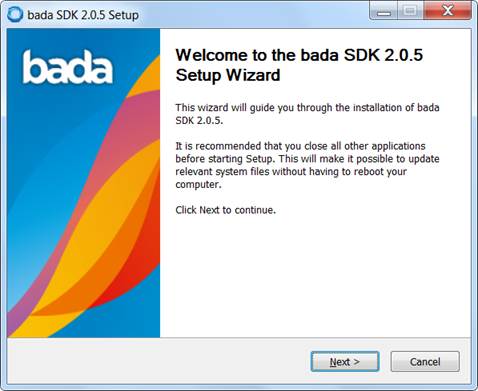
2. Выберите необходимые библиотеки платформ, и нажмите кнопку Next (далее).

3. Выберите путь для установки.
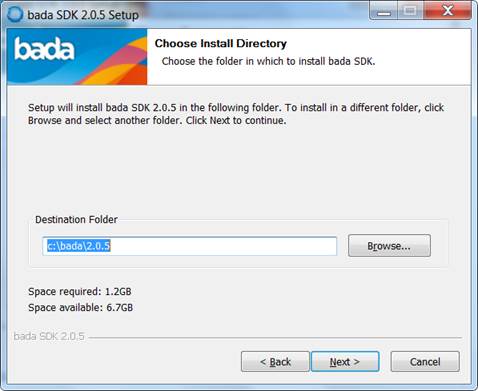
4. Имя папки для меню Пуск и нажмите кнопку Install (Установить).
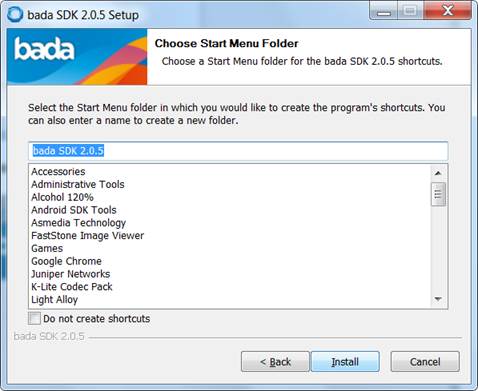
Мастер установки SDK проинформирует вас, когда установка будет завершена. Это означает, что SDK будет полностью установлено и настроено на вашем компьютере.
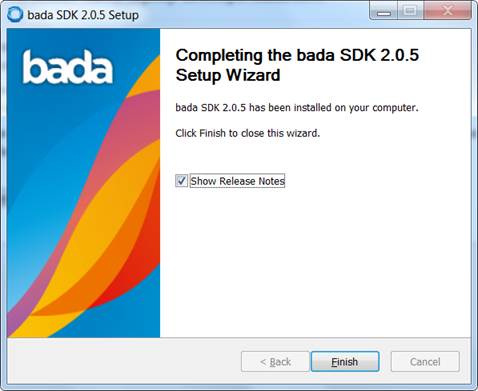
Если в дальнейшем потребуется добавление компонентов в SDK:
1. Запустите инсталлятор SDK.
2. В окне Program Maintenance (управления приложением) выберите Modify (изменить) и нажмите кнопку Next (Далее).
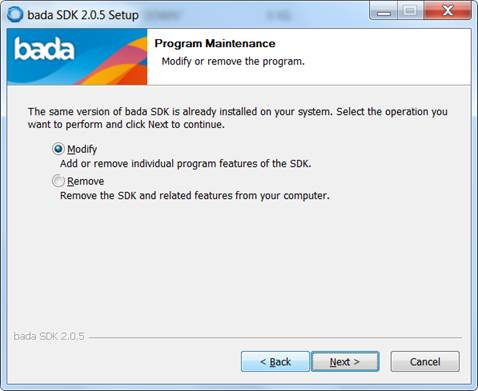
3. В окне выбора компонентов выберите необходимые компоненты и нажмите кнопку Next (Далее).
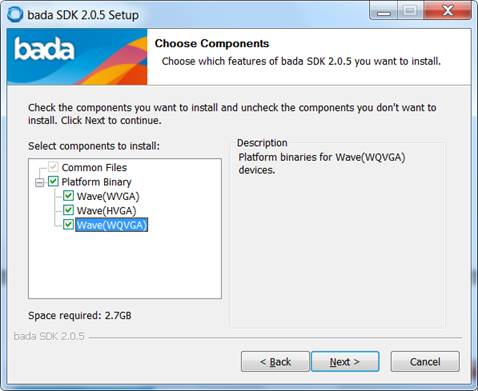
4. Когда установка будет завершена, нажмите кнопку Finish (Готово).
Запуск первого приложения на bada SDK.
При первом запуске после установки bada SDK появляется окно выбора рабочего пространства.
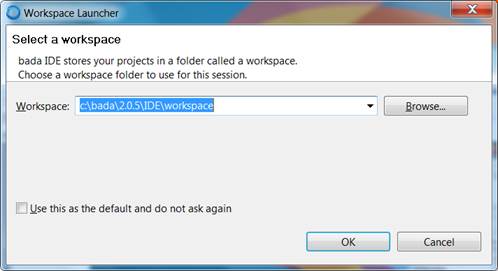
Выбираем путь и нажимаем Ok.
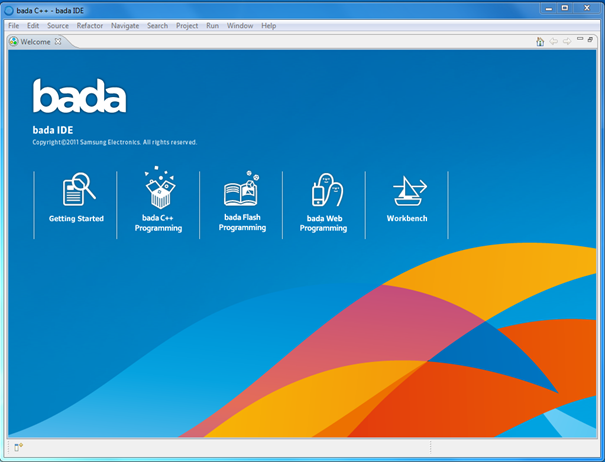
Закрываем окошко приветствия.
В правом окне с примерами делаем правый щелчек на том, что нам понравился и выбираем единственно возможный пункт: «Copy to my workspace»
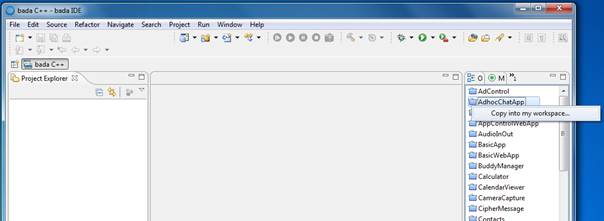
Выбранный нами проект появится слева в окне «Project Explorer». Делаем по новому проекту правый клик. И выбираем «Build Project».
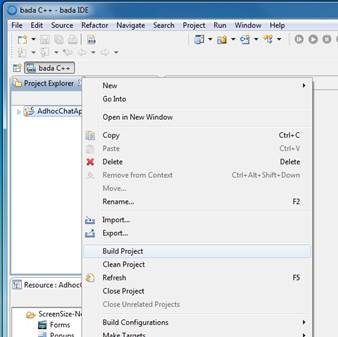
После окончания сборки проекта
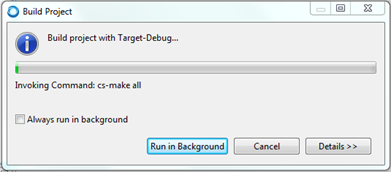
Делаем по новому проекту правый клик. И выбираем «Run as» и выбираем запуск с помощью эмулятора.
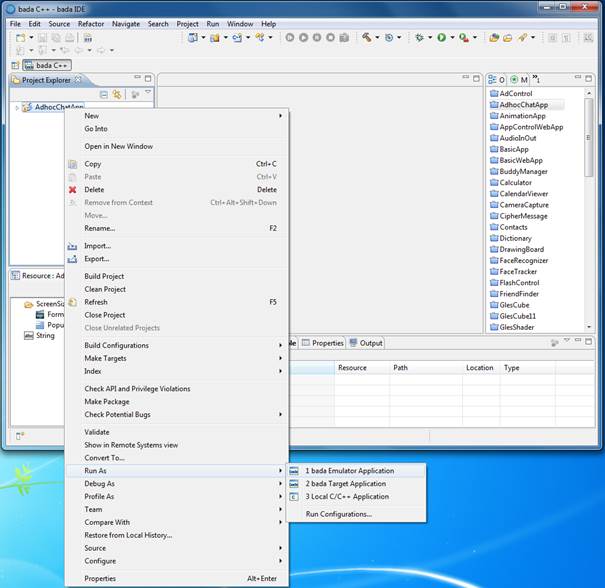
Запустится эмулятор. Приложение будет залито и запущено на эмуляторе.
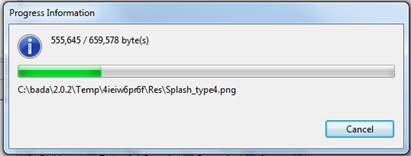
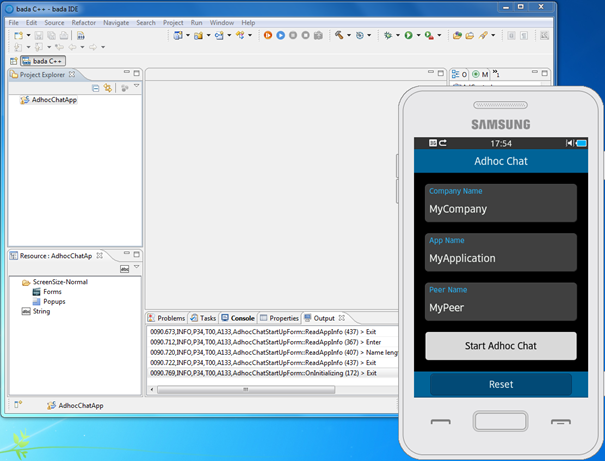
Одна из ошибок, которая может возникнуть при запуске эмулятора может быть вызвана тем, что порт, который используется эмулятором, занят другим приложением.
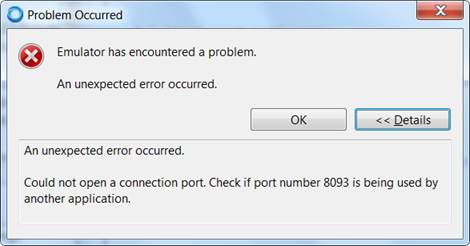
Эмулятор по умолчанию использует порты 8092, 8093 и 30321. Для исправления этой ошибки необходимо поменять порт, который используется эмулятором в файле конфигурации по адресу:
\<BADA_SDK_HOME>\Tools\Emulator\EmulatorManager\em.ini.
Также одна из причин, почему на эмулятор bada приложения заливаются через раз или не заливаются на устройство (эмулятор устройства) это то, что не произошел разрыв связи с устройством (или эмулятором устройства).
Для того чтобы разорвать связь устройства и SDK нужно:
1) Закрыть приложение на эмуляторе.
2) Создать вкладку Debug, нажав левой кнопкой мыши на кнопке добавления новой вкладки вверху возле панели инструментов.
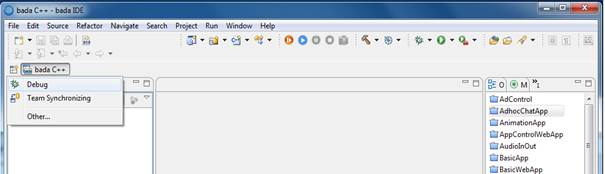
3) В окне Debug делаем правый клик на строке с именем проекта и выбираем пункт «Terminate and Remove»
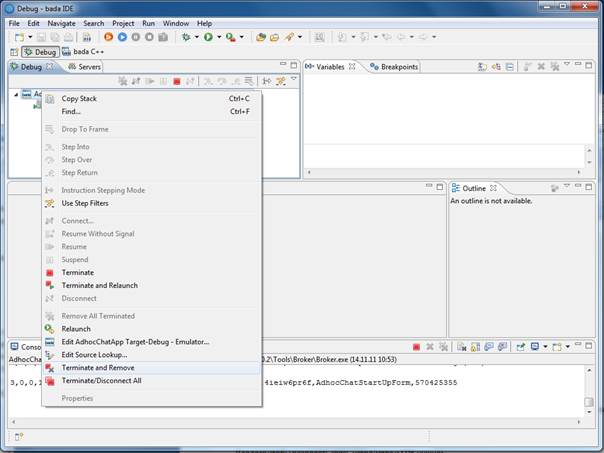
После этих действий приложение на эмулятор должно заливаться корректно.